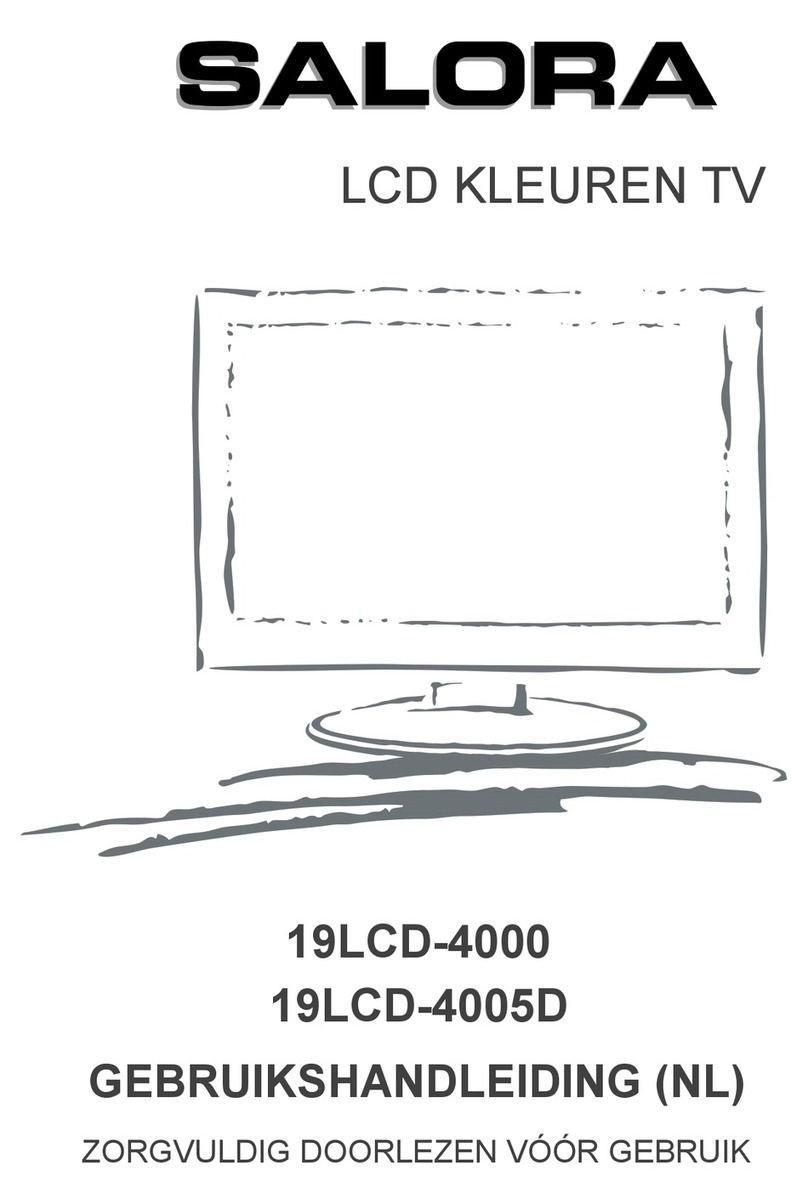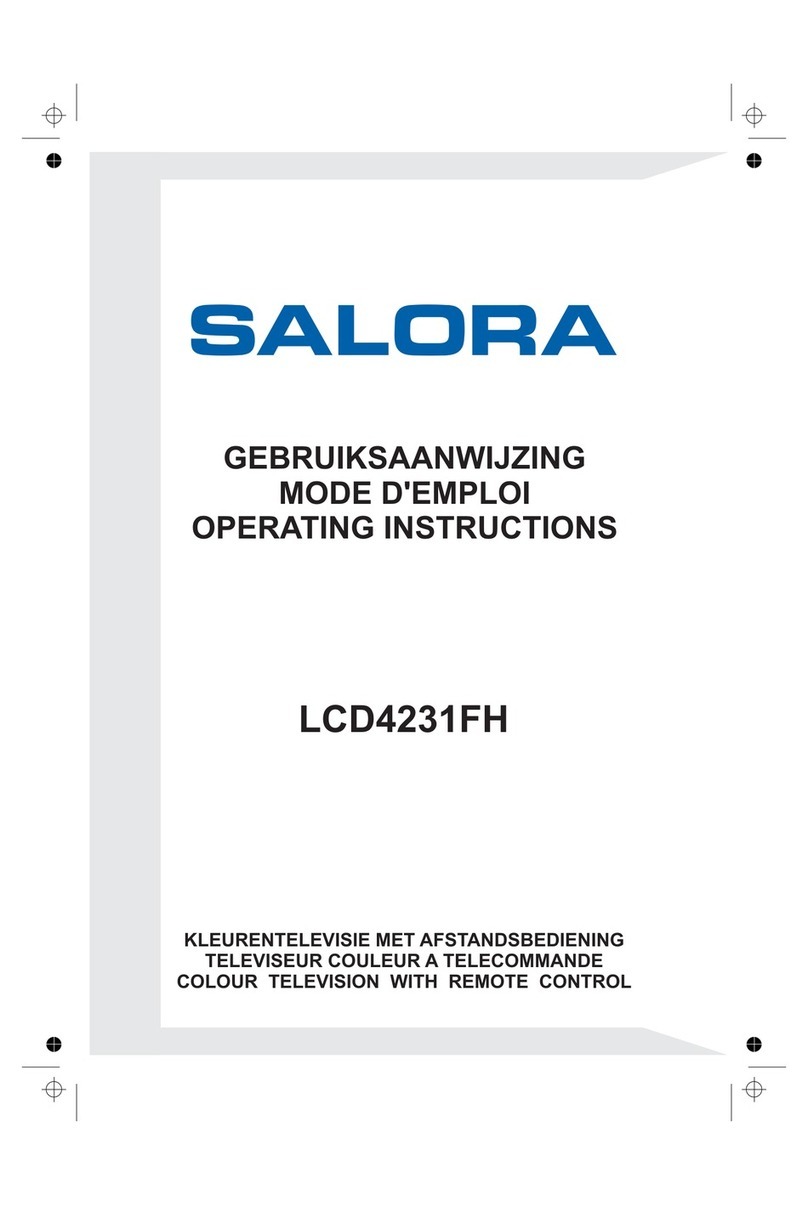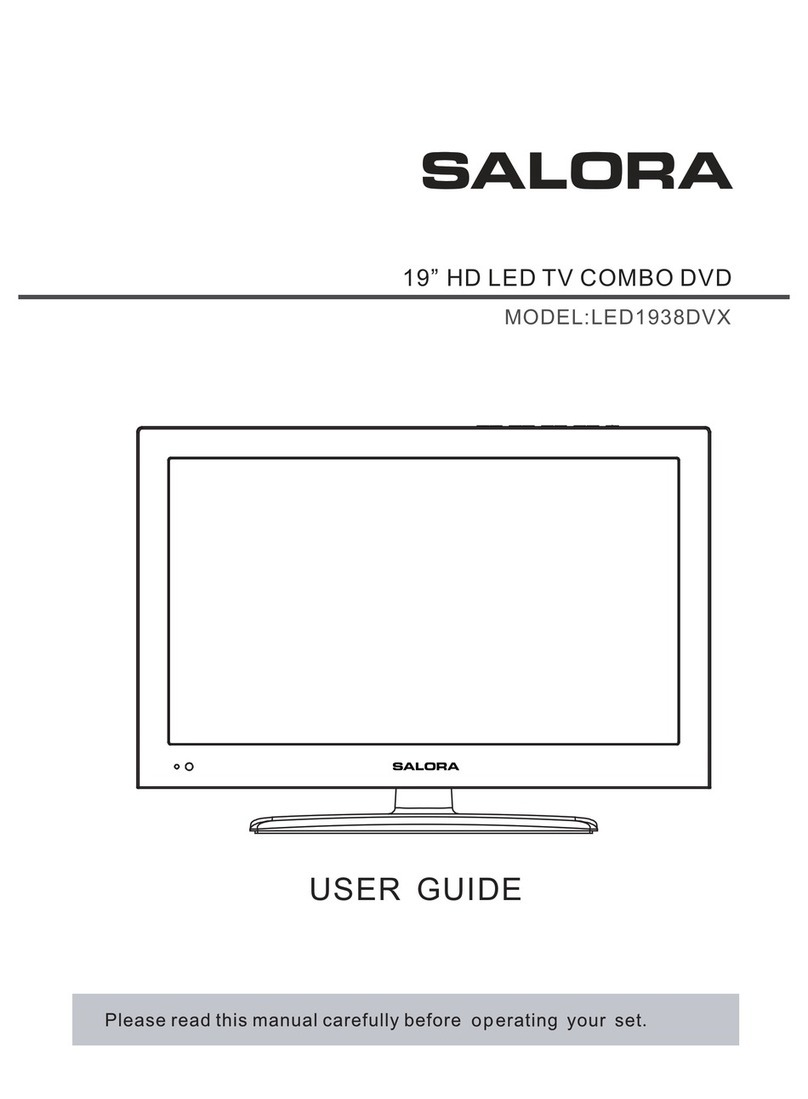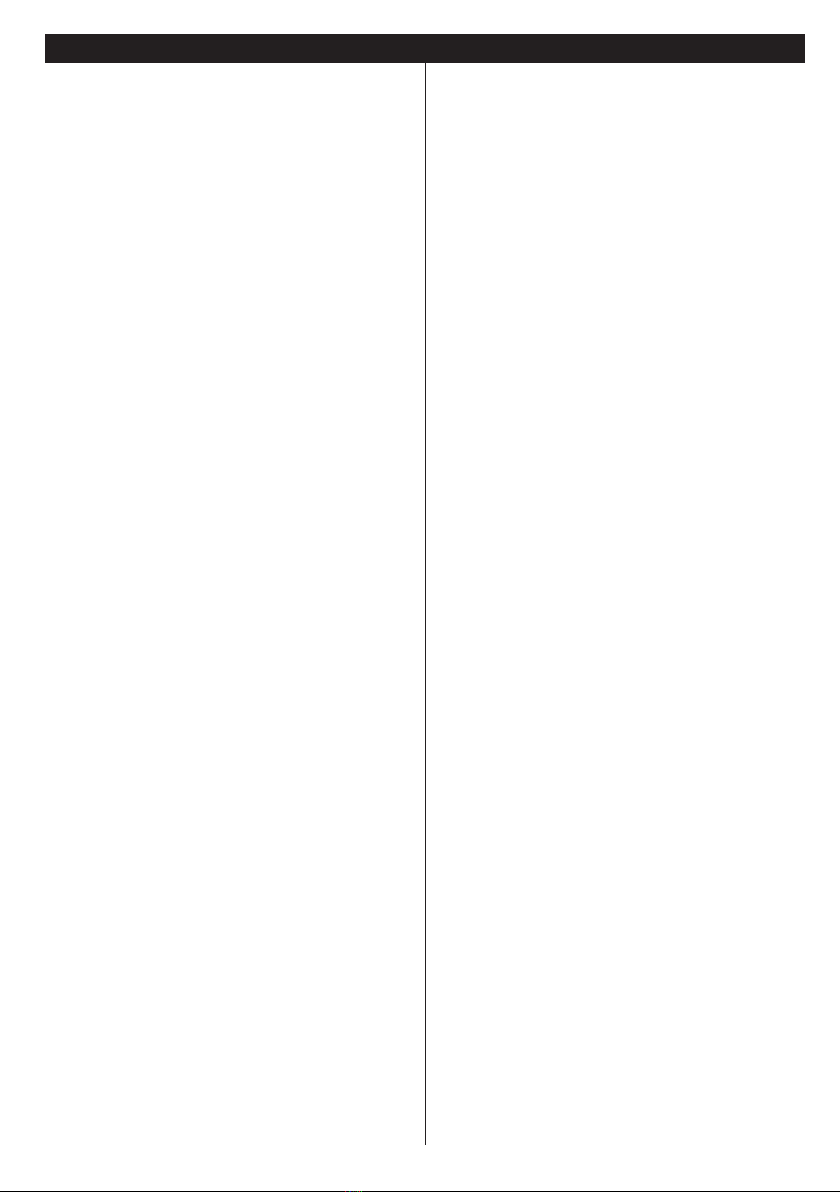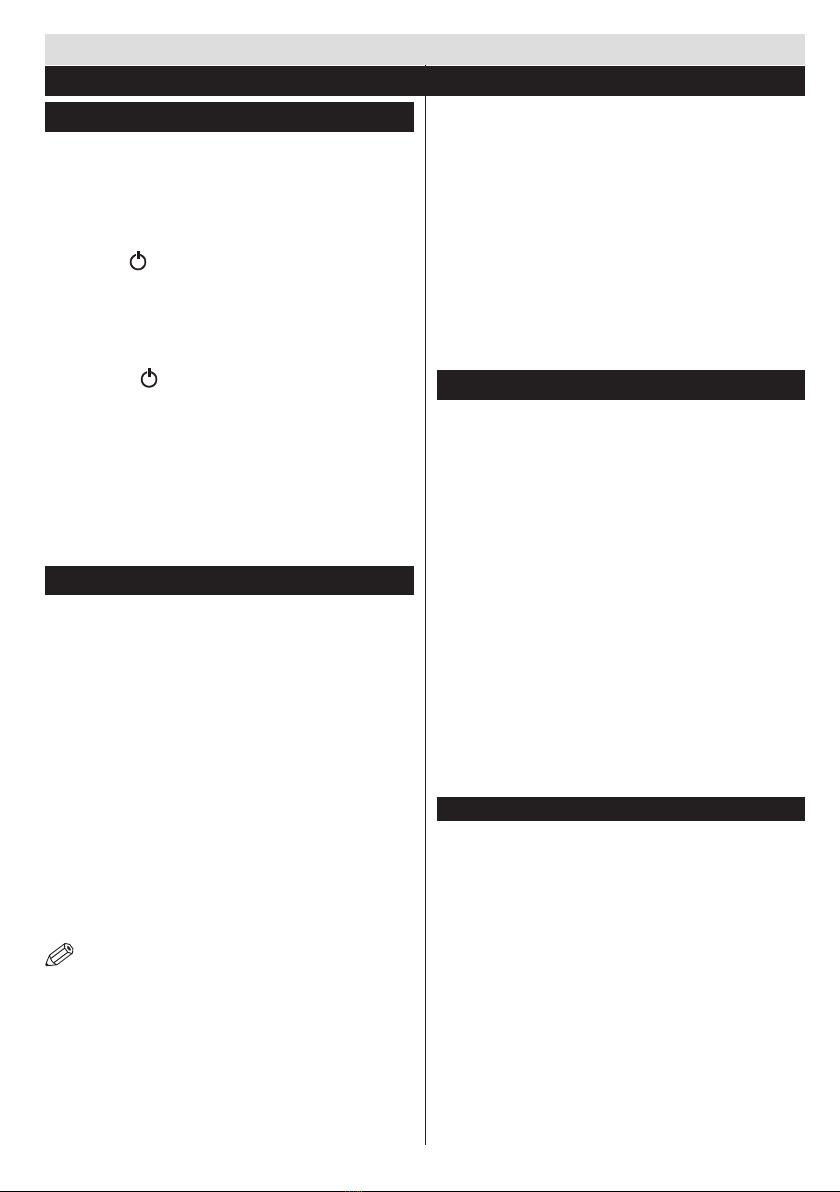Nederlands - 2 -
Veiligheidsinformatie
WAARSCHUWING: Laat nooit personen
(inclusief kinderen) met fysieke, gevoelsmatige
of mentale zwakheden of met gebrek aan ervaring
en / of kennis het elektrische apparaat gebruiken
zonder toezicht!
•Voor een correcte ventilatie moet u minimum 10 cm
vrije ruimte laten rond het toestel.
•Blokkeer de ventilatieopeningen niet.
•Plaats de tv niet op een hellende of onstabiele
oppervlakte. De tv zou kunnen kantelen.
•Gebruik dit apparaat in een gematigd klimaat.
•De stekker van het netsnoer moet gemakkelijk
bereikbaar zijn. Plaats het toestel, een meubelstuk
of andere objecten niet op het netsnoer. Een
beschadigd snoer/stekker kan brand veroorzaken
of een elektrische schok veroorzaken. Neem het
netsnoer beet bij de stekker en verwijder de stekker
niet uit het stopcontact door aan het snoer te trekken.
Raak het netsnoer/de stekker nooit aan met natte
handen want dit kan kortsluitingen of elektrische
schokken veroorzaken. Leg geen knopen in het
snoer of bind het niet samen met andere snoeren.
Indien beschadigd, moet het worden vervangen. Dit
moet worden uitgevoerd door deskundig personeel.
Gebruik de tv niet in een vochtige locatie. Stel de tv
niet bloot aan vloeistoffen. Indien een vloeistof in de
kast terecht komt, koppel de TV los en laat het door
bekwame vakmensen nakijken alvorens opnieuw in
gebruik te nemen.
•Stel de tv niet bloot aan direct zonlicht of andere
warmtebronnen.
•De set mag niet in de nabijheid van open vlammen
en intense hitte, zoals een elektrische verwarmer,
geplaatst worden.
•Overmatige geluidsdruk van een hoofdtelefoon kan
gehoorverlies veroorzaken.
• Zorg ervoor dat er geen open vlambronnen, zoals
aangestoken kaarsen, op het tv-toestel worden geplaatst.
•Om het risico op letsels te voorkomen, moet
deze tv stevig bevestigd zijn aan de muur
volgens de installatierichtlijnen (indien deze
optie beschikbaar is).
•Het is mogelijk dat een aantal inactieve
pixels als een onbeweeglijk blauw, groen
of rood punt op het scherm verschijnen. Dit
heeft dit geen invloed op de prestaties van
uw toestel. Zorg ervoor het scherm niet te krassen met
vingernagels of andere harde voorwerpen.
• Voor u het toestel schoonmaakt, moet u de stekker van
de tv uit het stopcontact verwijderen. Gebruik een zachte
en droge doek bij het reinigen.
Waarschuwing
Risico op ernstige letsels of fatale
gevolgen
Risico op elektrische
schokken
Risico op gevaarlijke spanningen
Opgelet
Risico op letsels of schade aan
eigendom
Belangrijk Het systeem correct bedienen
Opgelet
Bijkomende aantekeningen
gemarkeerd
Bij onweer of bliksem, of als de tv gedurende
een langere periode niet zal worden gebruikt
(bijv. als u vakantie vertrekt), moet u de stekker
van de tv uit het stopcontact verwijderen. De
stekker dient om het tv-toestel los te koppelen
van het elektriciteitsnet en moet daarom
gemakkelijk te bedienen zijn.
Het uitroepteken in een gelijke driehoek
dient om de gebruiker te wijzen op de
aanwezigheid van belangrijke bedienings- en
onderhoudsinstructies in de begeleidende
documentatie van het apparaat.
Opmerking: Volg de instructies op het scherm om de
verwante functie te bewerken.
Uw LCD TV in extreme milieu omstandigheden te
bedienen, kan leiden tot schade aan het apparaat.
LET OP!
RISICO OP ELEKTRISCHE
SCHOKKEN
NIET OPENEN
LET OP: OM HET RISICO OP ELEKTRISCHE SCHOKKEN
TE BEPERKEN, MAG U HET DEKSEL NIET
VERWIJDEREN (OF HET ACHTERPANEEL).
BEVAT GEEN ONDERDELEN DIE DE GEBRUIKER
ZELF KAN ONDERHOUDEN. LAAT ONDERHOUD
EN REPARATIES OVER AAN BEVOEGD
ONDERHOUDSPERSONEEL.
BELANGRIJK – Lees deze instructies volledig voor u de TV installeert en in gebruik neemt